Varsayılan olarak, excel grafik oluşturduğunuzda y ekseni olarak da bilinen dikey (değer) eksen en düşük ve en yüksek ölçek değerlerini belirler. Bununla birlikte, ölçeği gereksinimlerinizi daha uygun olacak şekilde özelleştirebilirsiniz. Grafiğe çizilen değerler çok büyük bir aralığı kapsıyorsa, değer eksenini log ölçeği olarak da bilinen logaritmik ölçeğe dönüştürebilirsiniz.
Grafikteki diğer eksenlerin ölçeğini değiştirmek için, bkz. Grafikte yatay eksenin (kategori ekseni) ölçeğini değiştirme veya Grafikte derinlik (seri) ekseninin ölçeğini değiştirme.
-
Grafikte, değiştirmek istediğiniz değer eksenine tıklayın veya aşağıdakileri yaparak grafik öğeleri listesinden ekseni seçin:
-
Grafiğin herhangi bir yerini tıklatın.
Bu, Tasarım ve Biçim sekmelerini ekleyerek Grafik Araçları'nı görüntüler.
-
Biçim sekmesinin Geçerli Seçim grubunda, Grafik Öğeleri kutusunun yanındaki oka tıklayın ve ardından Dikey Eksek (Değer Ekseni) öğesine tıklayın.
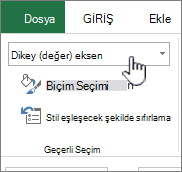
-
-
Biçim sekmesinde, Geçerli Seçim grubunda Biçim Seçimi'ni tıklatın.
-
Ekseni Biçimlendir bölmesinde Eksen Seçenekleri'ne tıklayın ve aşağıdakilerden birini veya daha fazlasını yapın:
Önemli Aşağıdaki ölçeklendirme seçenekleri yalnızca değer ekseni seçildiğinde kullanılabilir.
-
Dikey (değer) ekseninin başladığı veya bittiği sayıyı değiştirmek için, Minimum veya Maksimum seçeneği için , Minimum kutusuna veya Maksimum kutusuna farklı bir sayı yazın. Gerekirse sıfırla'ya tıklayarak özgün değerine geri getirebilirsiniz.
-
Değer çizgilerinin ve grafik kılavuz çizgilerinin aralığını değiştirmek için, Ana birim veya İkincil birim seçeneği için Ana birim kutusuna veya İkincil birim kutusuna farklı bir sayı yazın. Gerekirse sıfırla'ya tıklayarak özgün değerine geri getirebilirsiniz.
-
Değerlerin sırasını ters çevirmek için, Ters sırada değerler onay kutusunu seçin.
Not Dikey eksendeki (değer ekseni) değerlerin sırasını aşağıdan yukarıya doğru değiştirdiğinizde, yatay eksendeki (kategori ekseni) kategori etiketleri grafiğin altından üstüne doğru döndürülür. Benzer biçimde, kategorilerin sırasını soldan sağa değiştirirseniz, değer etiketleri grafiğin sol tarafından sağ tarafına döndürülür.
-
Değer eksenini logaritmik ölçeğe dönüştürmek için, Logaritmik ölçek onay kutusunu seçin.
Not Logaritmik ölçek negatif değerler veya sıfır için kullanılamaz.
-
Değer eksenindeki görüntü birimlerini değiştirmek için, Görüntü birimleri listesinde istediğiniz birimleri seçin.
Birimleri açıklayan etiketi görüntülemek için, Görüntü birimi etiketlerini göster onay kutusunu seçin.
İpucu Grafik değerlerinin eksende daha kısa ve daha kolay okunur şekilde gösterilmesini istediğiniz büyük sayılardan oluştuğu durumlarda, görüntü birimini değiştirmek yararlı olur. Örneğin, 1.000.000 ile 50.000.000 arasındaki grafik değerlerini eksende 1 ile 50 arasında görüntüleyebilir ve değerlerin milyon cinsinden olduğunu belirten bir etiket gösterebilirsiniz.
-
Eksen değer çizgilerinin ve etiketlerin yerleşimini değiştirmek için, Değer İşaretleri'nin altında Ana tür veya İkincil tür kutularındaki seçeneklerden herhangi birini seçin.
-
Etiketler'in altındaki açılan kutuya tıklayın ve bir etiket konumu seçin.
-
Yatay eksenin (kategori ekseninin) dikey (değer) eksenini kesişmesini istediğiniz noktayı değiştirmek için, Kat kesişim noktası'nın altında Eksen değeri'ne tıklayın ve metin kutusuna istediğiniz sayıyı yazın. Bunun yerine, yatay eksenin (kategori ekseni) dikey eksenle (değer ekseni) eksendeki en yüksek değerde kesişeceğini belirtmek üzere En büyük eksen değeri'ne de tıklayabilirsiniz.
Not En büyük eksen değeri'ne tıkladığınızda, kategori etiketleri grafiğin karşı tarafına taşınır.
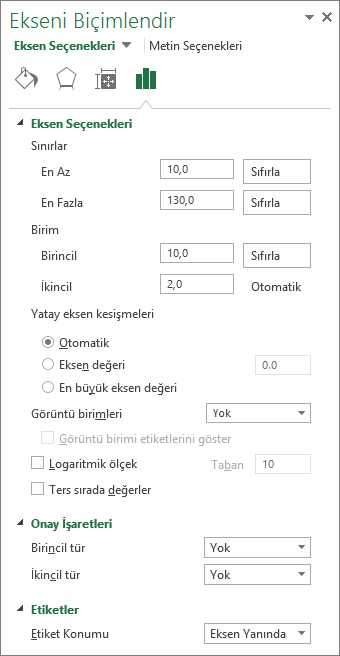
-
Not: Bu makaledeki ekran görüntüleri Excel 2016’dan alınmıştır. Farklı bir sürümünüz varsa, görünümünüz biraz farklı olabilir, ancak aksi belirtilmedikçe işlevsellik aynıdır.
-
Bu adım yalnızca Mac için Word için geçerlidir: Görünüm menüsünde Yazdırma Düzeni'ne tıklayın.
-
Grafiğe tıklayın.
-
Biçim sekmesinde, açılan listede Dikey (Değer) Ekseni'ne ve ardından Biçim Bölmesi'ne tıklayın.
-
Ekseni Biçimlendir bölmesinde Eksen Seçenekleri'ne tıklayın ve aşağıdakilerden birini veya daha fazlasını yapın:
Önemli Aşağıdaki ölçeklendirme seçenekleri yalnızca değer ekseni seçildiğinde kullanılabilir.
-
Dikey (değer) ekseninin başladığı veya bittiği sayıyı değiştirmek için, Minimum veya Maksimum seçeneği için , Minimum kutusuna veya Maksimum kutusuna farklı bir sayı yazın. Gerekirse sıfırla okuna tıklayarak özgün değerine geri getirebilirsiniz.
-
Değer çizgilerinin ve grafik kılavuz çizgilerinin aralığını değiştirmek için, Ana birim veya İkincil birim seçeneği için Ana birim kutusuna veya İkincil birim kutusuna farklı bir sayı yazın. Gerekirse sıfırla okuna tıklayarak özgün değerine geri getirebilirsiniz.
-
Değerlerin sırasını ters çevirmek için, Ters sırada değerler onay kutusunu seçin.
Not Dikey eksendeki (değer ekseni) değerlerin sırasını aşağıdan yukarıya doğru değiştirdiğinizde, yatay eksendeki (kategori ekseni) kategori etiketleri grafiğin altından üstüne doğru döndürülür. Benzer biçimde, kategorilerin sırasını soldan sağa değiştirirseniz, değer etiketleri grafiğin sol tarafından sağ tarafına döndürülür.
-
Değer eksenini logaritmik ölçeğe dönüştürmek için, Logaritmik ölçek onay kutusunu seçin.
Not Logaritmik ölçek negatif değerler veya sıfır için kullanılamaz.
-
Değer eksenindeki görüntü birimlerini değiştirmek için, Görüntü birimleri listesinde istediğiniz birimleri seçin.
Birimleri açıklayan etiketi görüntülemek için, Görüntü birimi etiketlerini göster onay kutusunu seçin.
İpucu Grafik değerlerinin eksende daha kısa ve daha kolay okunur şekilde gösterilmesini istediğiniz büyük sayılardan oluştuğu durumlarda, görüntü birimini değiştirmek yararlı olur. Örneğin, 1.000.000 ile 50.000.000 arasındaki grafik değerlerini eksende 1 ile 50 arasında görüntüleyebilir ve değerlerin milyon cinsinden olduğunu belirten bir etiket gösterebilirsiniz.
-
Eksen değer çizgilerinin ve etiketlerin yerleşimini değiştirmek için, Değer İşaretleri'nin altında Ana tür veya İkincil tür kutularındaki seçeneklerden herhangi birini seçin.
-
Etiketler'in altındaki açılan kutuya tıklayın ve bir etiket konumu seçin.
-
Yatay eksenin (kategori ekseninin) dikey (değer) eksenini kesişmesini istediğiniz noktayı değiştirmek için, Kat kesişim noktası'nın altında Eksen değeri'ne tıklayın ve metin kutusuna istediğiniz sayıyı yazın. Bunun yerine, yatay eksenin (kategori ekseni) dikey eksenle (değer ekseni) eksendeki en yüksek değerde kesişeceğini belirtmek üzere En büyük eksen değeri'ne de tıklayabilirsiniz.
Not En büyük eksen değeri'ne tıkladığınızda, kategori etiketleri grafiğin karşı tarafına taşınır.
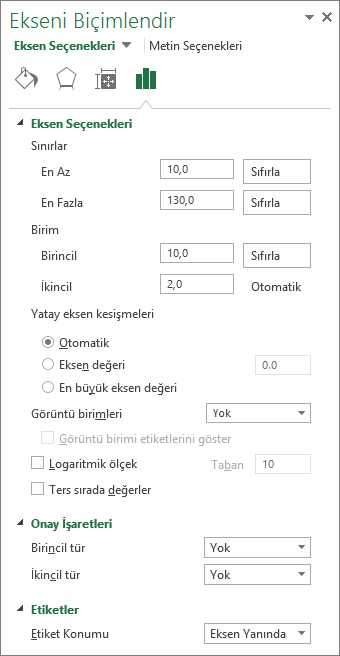
-
İpuçları
-
Grafikte ikincil dikey eksen (değer ekseni) görüntülendiğinde, bu eksenin ölçeğini de değiştirebilirsiniz. İkincil dikey ekseni görüntüleme hakkında daha fazla bilgi için bkz. Grafikte ikincil eksen ekleme veya kaldırma.
-
XY (dağılım) grafikleri ve kabarcık grafikleri hem yatay (kategori) hem de dikey (değer) eksende değerleri gösterirken, çizgi grafikleri yalnızca dikey eksende (değer) ekseni değerleri gösterir. Hangi grafik türünün kullanılacağının saptanmasında bu farklı önemlidir. Çizgi grafiğin yatay (kategori) ekseninin ölçeği, xy (dağılım) grafiğinde kullanılan dikey (değer) ekseninin ölçeği kadar değiştirilemediğinden, bu eksenin ölçeklendirmesini değiştirmeniz veya logaritmik ölçek olarak görüntülemeniz gerekiyorsa çizgi grafik yerine xy (dağılım) grafiği kullanmayı göz önünde bulundurun.
-
Eksenin ölçeğini değiştirdikten sonra, eksenin biçimlendirilme şeklini de değiştirmek isteyebilirsiniz. Daha fazla bilgi için bkz. Grafik eksenlerinin görünümünü değiştirme.










